Recensione di Vyond
5 su 5
Ben progettato e utile, include tutti gli strumenti necessari per il successo prezzo
1 su 5
Generalmente facile da usare tranne quando si manipolano i dettagli della sequenza temporale facilità d'uso
4 su 5
Generalmente facile da usare tranne quando si manipolano i dettagli della sequenza temporale supporto
4 su 5
Documenti di aiuto di base ed e-mail rapida, chat live limitata agli utenti aziendali
Riepilogo rapido
Vyond è un creatore di video animati destinato ad applicazioni aziendali. Offrono tre stili principali di video e risorse: contemporaneo, business e lavagna. Utilizzando la piattaforma, è possibile creare brevi video informativi, pubblicità o materiale di formazione.
Presenta una libreria di risorse standard, schede delle proprietà, sequenza temporale e area di disegno, ma ha uno speciale creatore di caratteri che ti consente di creare risorse di personaggi riutilizzabili altamente personalizzabili. Tuttavia, dovresti essere consapevole del fatto che la struttura dei prezzi è fortemente orientata ai team aziendali e probabilmente sarà inaccessibile a qualsiasi altro potenziale utente.
Nota: Vyond era precedentemente noto come GoAnimate ed è stato rinominato a maggio 2018. Puoi leggere le modifiche qui.
Cosa mi piace
- Il creatore di personaggi è robusto, con molta personalizzazione e riusabilità
- L'interfaccia è pulita e facile da interagire
- Enorme libreria di modelli di scene che sono facili da aggiungere e utilizzare
- Grande libreria di risorse (oggetti di scena, grafici, musica, ecc.)
- Il livello più pagato è costoso e i video sono ancora filigranati
- I modelli non sono sempre disponibili in più di uno stile
- Nessun carattere personalizzato senza aggiornamento
Vyond
Valutazione complessiva: 3, 5 su 5 Essenziali $ 49 al mese Visita il sitoNavigazione veloce
// Perché fidarsi di me?
// Recensione di Vyond: Cosa c'è dentro?
// Ragioni alla base delle mie valutazioni e recensioni
// Vyond Alternative
// Conclusione
Perché fidarsi di me?
È comprensibile essere scettici - dopo tutto, tutti hanno un'opinione su Internet e ci sono una manciata di recensioni di Vyond là fuori. Perché dovresti preoccuparti del mio?
La risposta è semplice: provo davvero i prodotti che recensisco, perché sono un consumatore proprio come te. Mi piace sapere in cosa sto entrando prima di pagare qualcosa (o prima di riempire la mia e-mail con lo spam proveniente da "prove gratuite" che ho usato solo per provare qualcosa). Ho esaminato molti strumenti di animazione, quindi ho familiarità con una varietà di prodotti e posso evidenziare il meglio e il peggio di ciascuno. Dal momento che provo tutto da solo, dai un'occhiata in modo imparziale a tutte le funzionalità. Ogni screenshot di questa recensione proviene dai miei test e i commenti provengono dall'esperienza personale. Come prova, ecco uno screenshot dell'email di conferma del mio account:

Nel complesso, è bello avere una persona reale e non un team di marketing che ti aiuti a decidere se un programma è adatto a te.
Recensione Vyond: Cosa c'è dentro?
Cruscotto e interfaccia
Quando apri Vyond per la prima volta, verrai accolto da una dashboard in cui puoi vedere tutti i tuoi video.
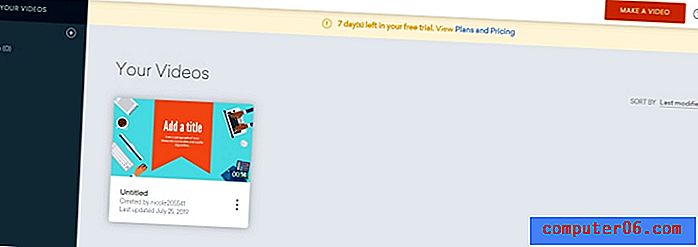
Il pulsante arancione in alto a destra ti permetterà di iniziare a crearne uno nuovo. Quando lo premi, ti verrà chiesto di selezionare uno stile.
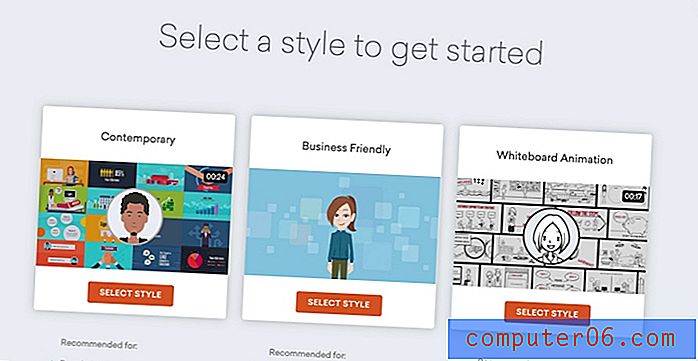
Sono disponibili tre opzioni: contemporanea, business friendly e lavagna. Lo stile contemporaneo tende a concentrarsi su icone di design piatto e infografiche, mentre lo stile aziendale ha un po 'più di profondità. Lo stile della lavagna usando la grafica e le animazioni che appaiono disegnate a mano o schizzate.
Esistono alcune sezioni principali dell'editor video: la libreria di risorse, le proprietà delle risorse, l'area di disegno, la sequenza temporale e la barra degli strumenti.
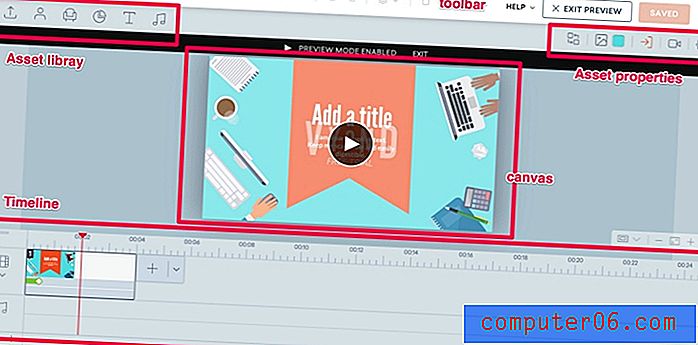
Esamineremo ciascuno di questi e come usarli.
Toolbar
La barra degli strumenti è una caratteristica classica di ogni programma. Contiene i pulsanti di base per annullare, ripetere, copiare e incollare. Vyond ha anche un pulsante per "ordine" che ti consente di posizionare gli elementi sopra o sotto l'altro e un pulsante Elimina.

Puoi anche utilizzare tasti di scelta rapida come CTRL C e CTRL V per completare queste azioni se non sei un fan dei clic extra.
Sequenza temporale
La sequenza temporale è dove è possibile posizionare elementi per creare un video, aggiungere effetti o transizioni e gestire il flusso del video.
La sequenza temporale ha due livelli principali: video e audio. C'è anche un pulsante + e -, che ti consentirà di ingrandire o ridurre la sequenza temporale.
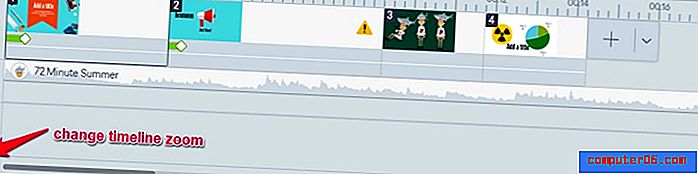
Nella riga del video, vedrai tutte le clip che hai aggiunto e nella riga dell'audio vedrai tutte le tracce audio. Tuttavia, è possibile espandere la sequenza temporale per visualizzare le sottoparti di ogni clip. Basta fare clic sulla freccia sotto l'icona del video.
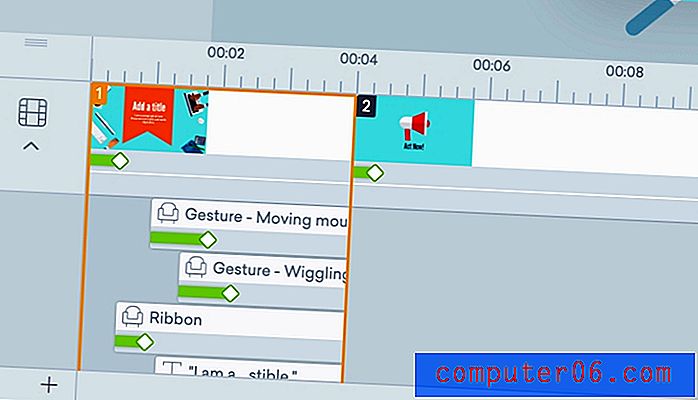
Ogni scena ha componenti diversi come testo e grafica. Nella vista a discesa, puoi gestirli tutti individualmente trascinandoli nelle fasce orarie appropriate o aggiungendo effetti di transizione. Una cosa frustrante è che se la tua scena ha molti elementi, dovrai accedervi in una piccola finestra per accedervi, poiché la sequenza temporale si espande solo fino a un certo punto. Questo può diventare rapidamente noioso.
Per aggiungere effetti ai tuoi oggetti o scene, seleziona prima l'elemento. Quindi, vai in alto a destra sullo schermo. Sono disponibili tre pulsanti: invio, tracciato del movimento ed uscita.
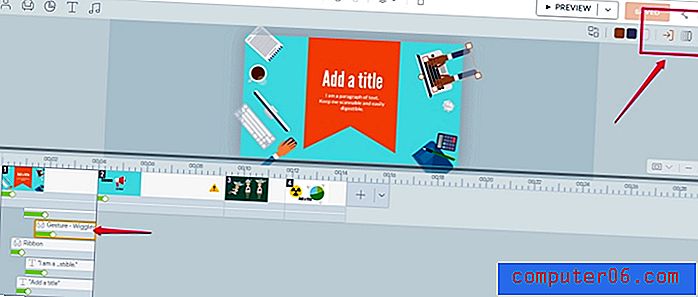
Il primo può essere utilizzato per aggiungere un effetto di invio, il secondo può creare un movimento personalizzato attraverso lo schermo e l'ultimo determina l'effetto di uscita. Questi effetti vengono visualizzati come barre verdi sull'elemento nella sequenza temporale e puoi regolarne la lunghezza trascinando la barra. Esistono circa 15 effetti di transizione (esclusi i disegni che vengono capovolti, ad es. Pulire a destra e pulire a sinistra).
Modelli
Vyond offre una grande libreria di modelli. A differenza di molte piattaforme che cercano di offrire un modello per un intero video, Vyond offre mini modelli che possono essere utilizzati per scene specifiche. Questo sembra un po 'più utile e versatile. È meno probabile che ti ritrovi a ricreare la stessa cosa e hai molte opzioni per la modifica rapida.
Per aggiungere un modello, puoi premere il pulsante + accanto all'ultima scena nella sequenza temporale. Vedrai i modelli apparire sopra la linea temporale.
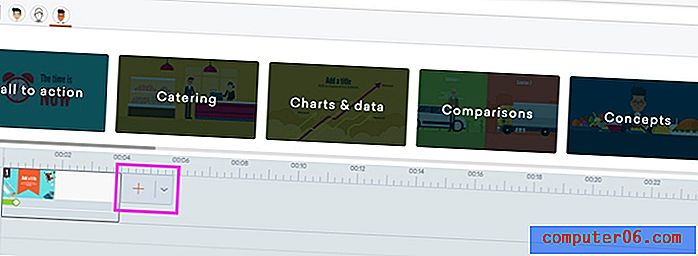
Esistono tre icone per lo stile del modello: business, moderno e lavagna. Sotto ciascuna di queste categorie ci sono gruppi per i modelli. Ad esempio, in questa immagine puoi vedere i gruppi "invito all'azione", "catering" e "grafici". Ogni gruppo ha diversi modelli, sui quali puoi fare clic per aggiungerli al tuo video.
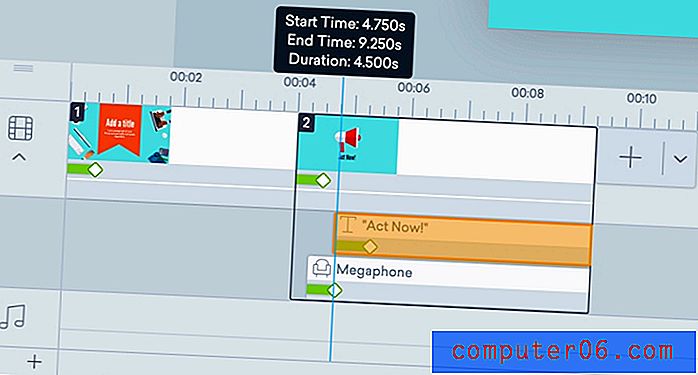
Una volta aggiunto il modello, è possibile sostituire le parole e le immagini o modificarle quando si verificano diversi aspetti nella sequenza temporale. Una cosa che non mi è piaciuta dei modelli è che se ti piace un modello particolare di uno stile, potrebbe non essere disponibile in un altro. Ad esempio, lo stile contemporaneo ha una categoria di invito all'azione con 29 modelli, ma lo stile della lavagna non ha nemmeno una categoria corrispondente. Questo può aiutare gli utenti a concentrarsi sull'uso di ogni stile per uno scopo specifico (ad esempio, video sulla lavagna per l'istruzione e video contemporanei per il marketing), ma sembra un po 'frustrante.
Risorse
La libreria di risorse è estremamente importante se non prevedi di creare la tua grafica. Soprattutto con strumenti come questo, si prevede che non si stia utilizzando un animatore professionista e si desideri disporre di una buona libreria di risorse. Vyond fa un ottimo lavoro fornendo una buona varietà di oggetti di scena, grafici, testo e risorse audio. Hanno anche un creatore di personaggi speciali (di cui puoi leggere di più in seguito).
Non riesci a trovare qualcosa che ti serve? Puoi anche caricare i tuoi contenuti multimediali utilizzando il pulsante di caricamento all'estrema sinistra.
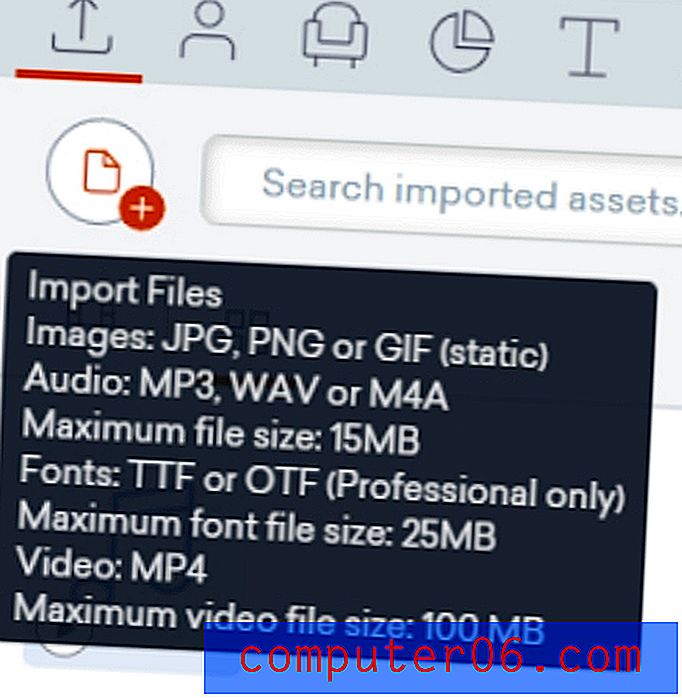
Puoi caricare JPG e PNG come di consueto, ma qualsiasi GIF caricata non verrà animata. Sono supportati formati audio comuni come MP3 e WAV, nonché video in formato MP4. Tuttavia, si applicano alcuni limiti di dimensione del file. Tutti i file multimediali caricati saranno disponibili nella scheda di caricamento per essere aggiunti al tuo video.
puntelli
I puntelli sono oggetti che puoi usare per impostare la scena, come animali, oggetti o forme. Vyond classifica i loro oggetti di scena per stile e poi per gruppo. Ci sono circa 3800 oggetti di scena, 3700 oggetti di lavagna e 4100 oggetti di scena contemporanei. Questi sono ulteriormente classificati in gruppi come "animali" o "edifici"
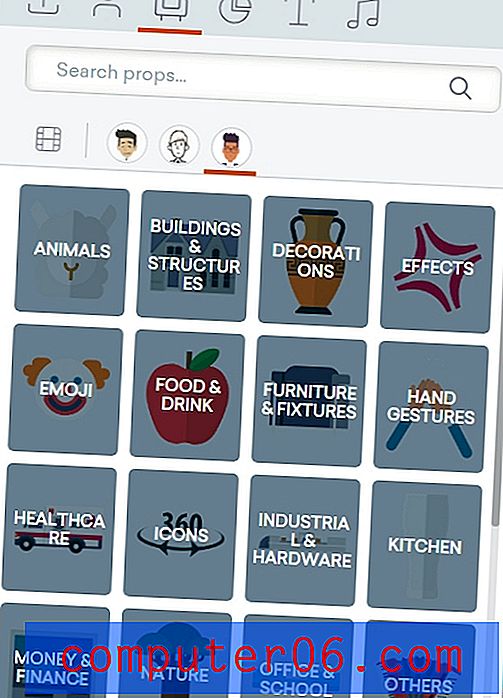
Alcune categorie non sono disponibili in tutti gli stili. Ad esempio, "effetti" è unico per lo stile contemporaneo e "mappe" è unica per la modalità lavagna. Mescoli oggetti di stili diversi nel tuo video, ma potrebbero sembrare un po 'fuori posto.
Per posizionare un oggetto, trascinalo e rilascialo sulla tela.
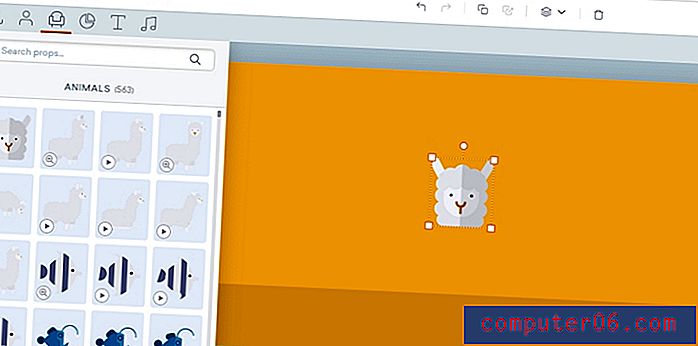
È possibile utilizzare le maniglie per spostare o ridimensionare l'immagine come desiderato. Se vuoi ricolorarlo, dovrai andare sulla barra delle risorse in alto a destra e scegliere un nuovo schema. Sembra che la maggior parte, se non tutta, della grafica possa essere ricolorata.
Grafici
I grafici sono oggetti di scena per la dimostrazione di dati. Queste risorse sono le più limitate, con solo alcuni stili di grafico tra cui scegliere.
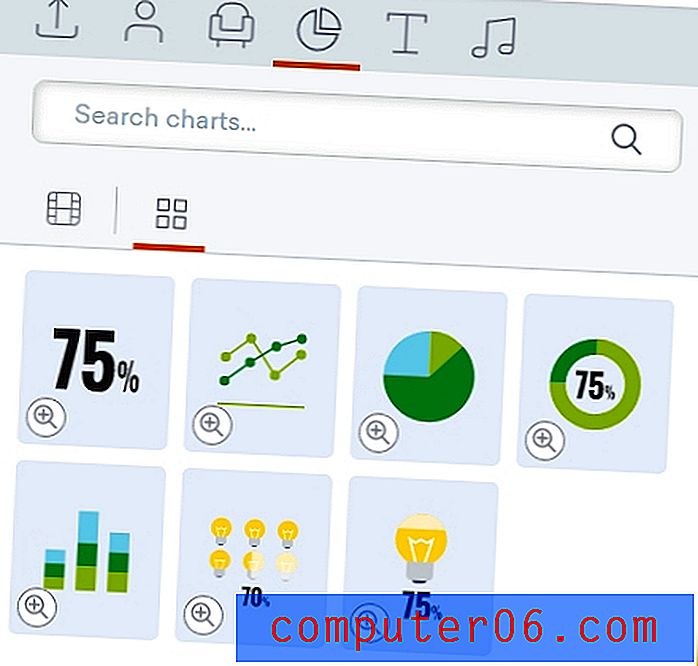
Ad essere onesti, i grafici più complessi sarebbero probabilmente difficili da usare e spiegati chiaramente in un formato video. Un contatore grafico animerà una percentuale crescente o decrescente, mentre un grafico a torta mostrerà i diversi segmenti e i loro valori. Ogni grafico ha un pannello delle risorse specializzato per l'immissione dei dati desiderati.
Testo
Rispetto ad altri strumenti di animazione, sento che Vyond offre opzioni di testo molto limitate. Il testo offre alcuni stili predefiniti per iniziare e puoi cambiare elementi standard come grassetto, sottolineatura e colore o dimensione del carattere.
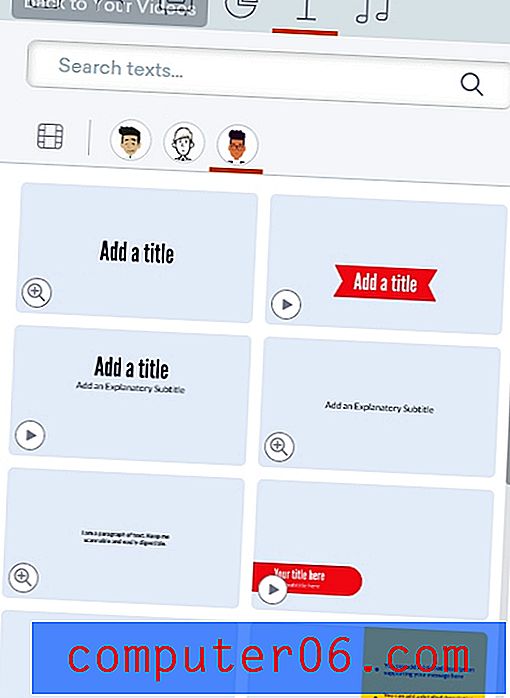
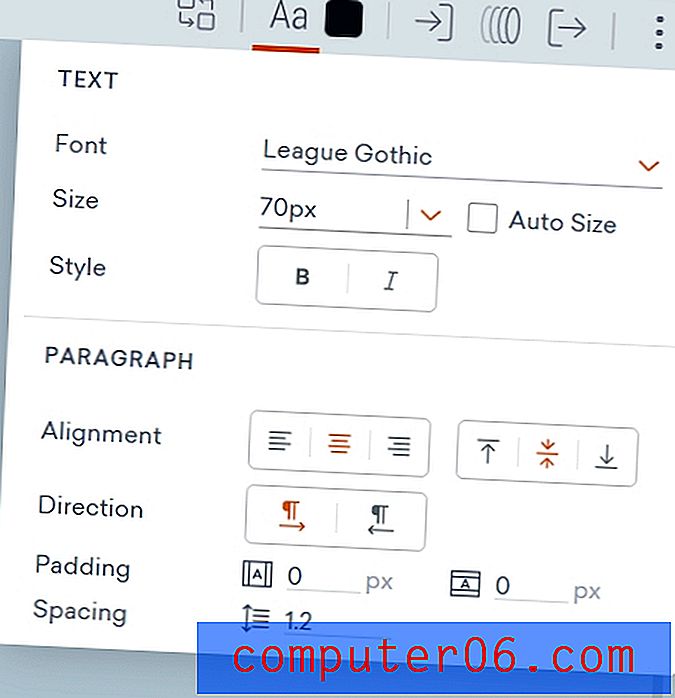
Tuttavia, Vyond differisce leggermente da altri software di animazione. Non ti consente di caricare i tuoi caratteri a meno che tu non paghi per un piano aziendale e ti limita invece a circa 50 caratteri preinstallati. In genere c'è abbastanza varietà che non ti ritroverai troppo bloccato, ma se la tua azienda utilizza un carattere personalizzato o se stai facendo un lavoro client e hai bisogno di qualcosa di specifico, sarà ruvido senza un aggiornamento.
Audio
L'ultimo tipo di risorsa è l'audio, che include effetti sonori, tracce di sottofondo e voice over.
Vyond include alcune tracce audio con il loro programma. Ci sono 123 canzoni di sottofondo e 210 effetti sonori, che è una libreria abbastanza versatile. Sono anche abbastanza vari senza troppe variazioni (ad esempio come clic del mouse 1, clic del mouse 2), quindi puoi aspettarti che venga coperta una vasta gamma di potenziali rumori.
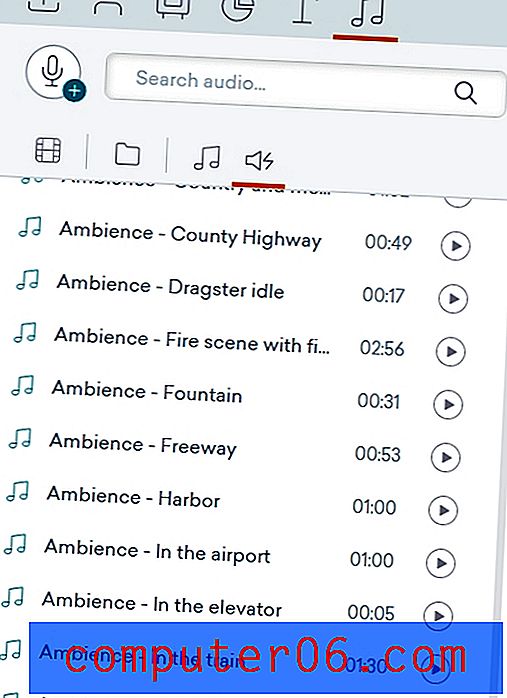
Puoi aggiungere una qualsiasi di queste tracce trascinandole nella sequenza temporale, dove possono essere accorciate o riposizionate trascinandole. Puoi anche aggiungere suoni a una scena particolare invece di lasciarli nella timeline audio principale. Se non trovi qualcosa di cui hai bisogno, puoi anche caricare il tuo audio (come descritto sopra).
Per aggiungere una voce fuori campo o un clip di sintesi vocale, è possibile fare clic sul pulsante del microfono nella scheda audio.
Se scegli una voce fuori campo, puoi digitare il tuo script nella piccola casella e quindi registrarti usando il pulsante rosso di registrazione. Se si sceglie la sintesi vocale, è possibile digitare la riga nella casella, scegliere una voce dal menu a discesa, quindi premere il pulsante robot per registrarla.
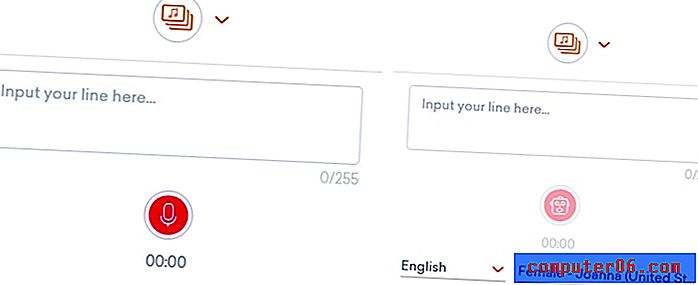
Vyond farà sì che i personaggi si sincronizzino con le labbra con qualsiasi audio parlato aggiunto, sia registrato che text-to-speech, se si collega il carattere e la clip nelle proprietà del personaggio.
Proprietà
Ogni elemento che aggiungi ha proprietà che possono essere modificate per renderlo unico e adattarsi meglio al tuo video. Queste proprietà vengono visualizzate nella parte in alto a destra dello schermo, dove i pulsanti cambiano regolarmente a seconda di ciò che hai selezionato.
Tre pulsanti sono standard per ogni elemento: inserisci effetto, tracciato del movimento ed effetto esterno. Questi sono generalmente più lontani a destra.
Personaggi:

I personaggi possono essere scambiati, dati una posa, un'espressione o una finestra di dialogo. Ti consentono di differenziare ulteriormente il tuo personaggio dagli altri e di adattarlo facilmente al tuo scenario video.
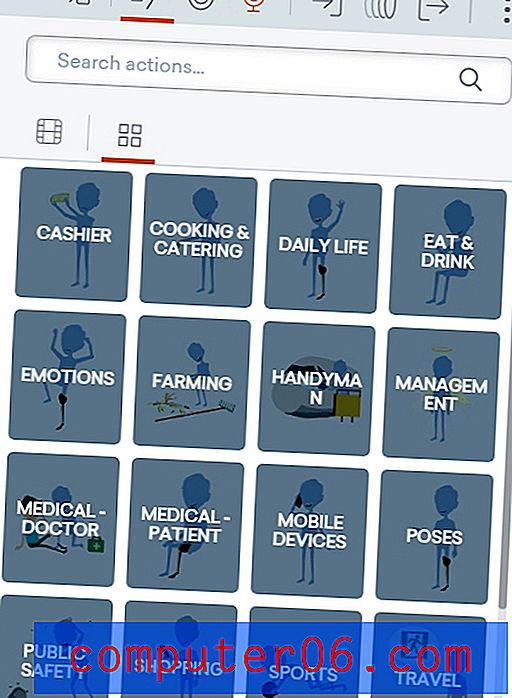
oggetti di scena:
I puntelli possono essere scambiati o cambiati di colore. Lo scambio ti consente di sostituire l'elica con un altro oggetto senza eliminare le animazioni e le transizioni, mentre il cambio colore ti consente di ricolorare l'elica per abbinare la combinazione di colori del tuo video.
Grafici:

I grafici possono essere scambiati, accettare dati, supportare più impostazioni e supportare tutte le variazioni di testo di un normale oggetto di testo come carattere e colore.
Testo:

È possibile scambiare testo, modificarne le proprietà e cambiare il colore. È disponibile tutto, dall'allineamento verticale alla dimensione del carattere, quindi ci sono molte opzioni per la personalizzazione.
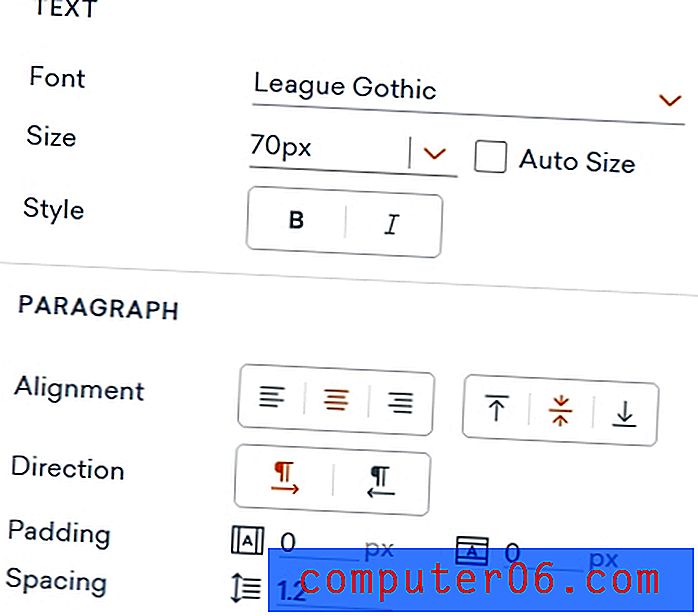
Audio:
I clip audio in realtà non hanno proprietà oltre allo scambio. Ciò è dovuto principalmente al fatto che le clip audio non hanno un componente visivo. Se si desidera aggiungere la dissolvenza, è necessario fare clic con il tasto destro del mouse sulla clip> impostazioni> dissolvenza . Il processo è un po 'troppo complicato considerando quanto sia semplice il resto del software.
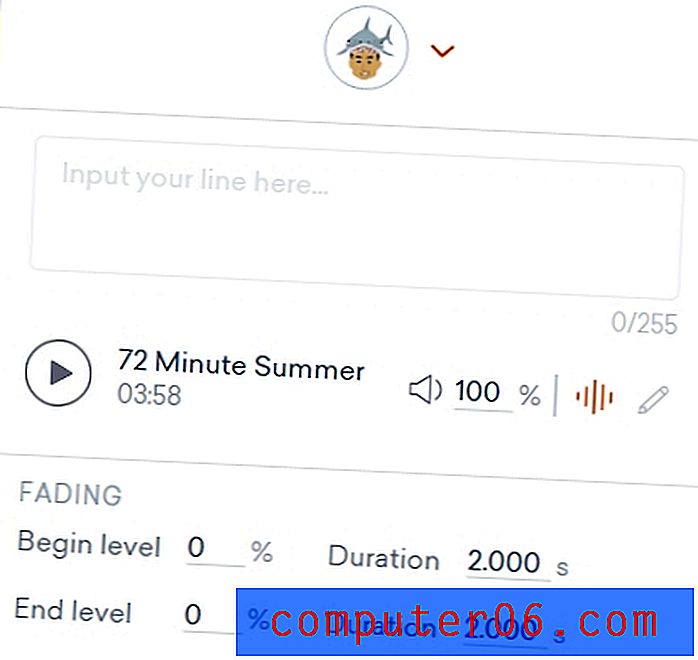
Creatore di personaggi
Il creatore del personaggio è la caratteristica chiave di Vyond e ciò che lo rende diverso dagli altri programmi di animazione. Questa funzione ti consente di creare un personaggio riutilizzabile da un modello, che può quindi essere inserito in uno qualsiasi dei modelli di posa, azione ed espressione inclusi senza sforzo. Ci sono molte risorse disponibili per creare un personaggio, quindi puoi sicuramente creare qualcosa di unico che corrisponda al tuo marchio o qualcosa di ridicolo per uno scopo stranamente specifico.
Per utilizzare il creatore del personaggio, fai clic sull'icona della persona in alto a sinistra, quindi sul pulsante +.
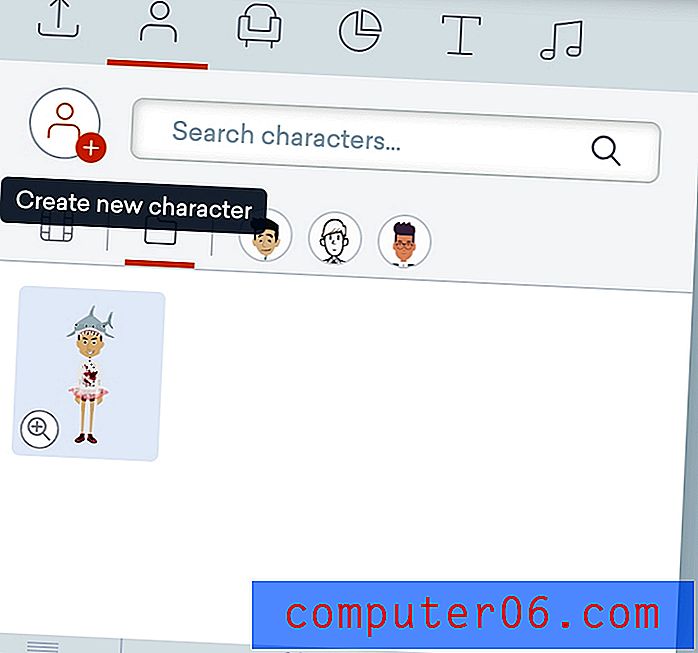
Una volta fatto questo, ti verrà chiesto in quale stile vuoi creare il tuo personaggio. Senza un business plan, non puoi creare un personaggio usando lo stile contemporaneo, ma puoi usare modelli di business e lavagna. Quindi, è necessario selezionare un tipo di corpo.
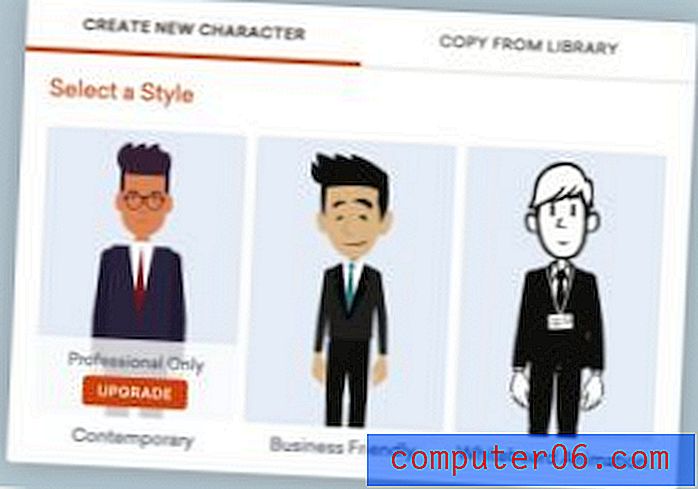
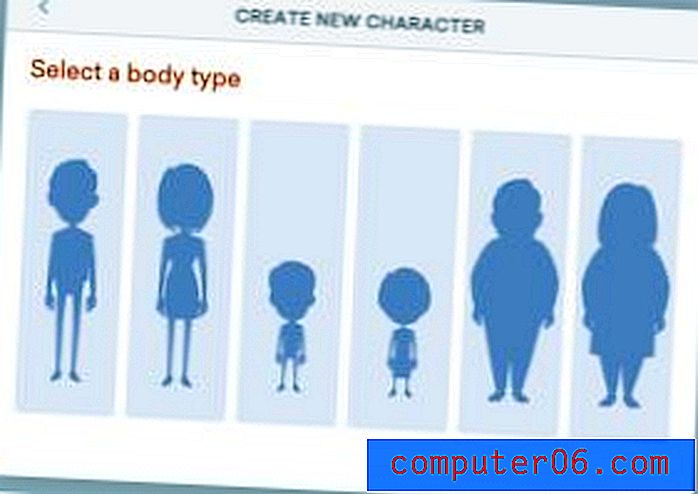
All'inizio, il personaggio sarà molto insipido, ma puoi personalizzare quasi tutto. In alto a destra, c'è un piccolo pannello con icone per viso, alto, basso e accessori. Ognuno ha molte opzioni, che coprono una vasta gamma di situazioni.
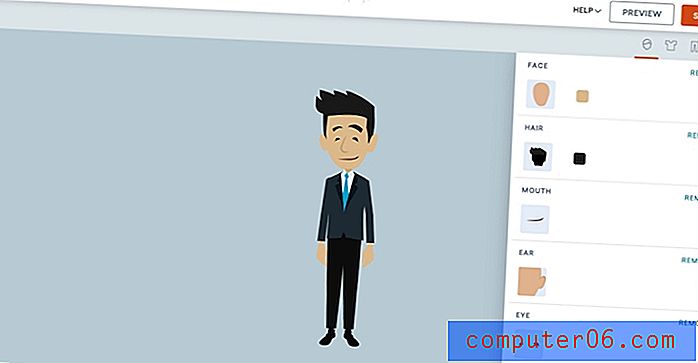
In questo caso, ho combinato un cappello novità, una camicia da cuoco e un tutu da ballerino con stivali da combattimento e grandi occhi per dimostrare la gamma di articoli disponibili.
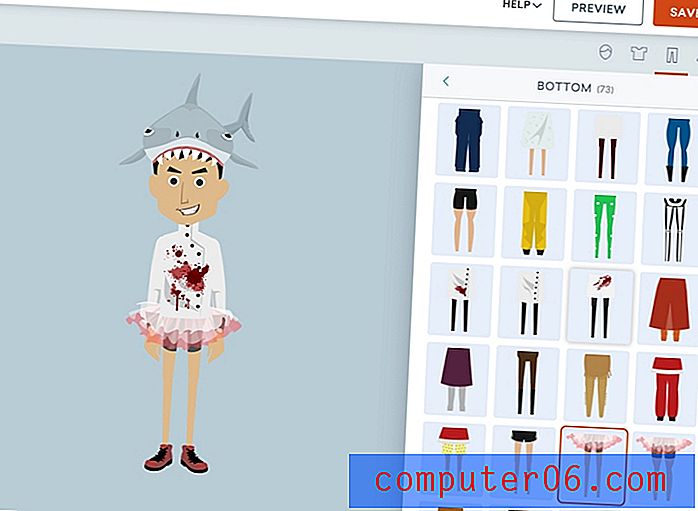
Una volta terminato e salvato il tuo personaggio, puoi aggiungerlo a una scena e utilizzare i pulsanti in alto a destra per modificare la posa, l'emozione e l'audio associati al personaggio.

Nel complesso, il creatore del personaggio è molto robusto e forse una delle migliori caratteristiche di Vyond.
Salvataggio ed esportazione
A tutti piace vedere come sta andando il loro video mentre vanno avanti, ed è qui che entra in gioco la funzione di anteprima. Puoi vedere l'anteprima in qualsiasi momento, da una scena specifica o dall'inizio.

A differenza di alcune applicazioni, non puoi semplicemente utilizzare la sequenza temporale per scorrere il tuo video. Inoltre, c'è un breve tempo di caricamento tra ogni anteprima.
Se sei soddisfatto del tuo video, allora è il momento di pubblicare! Esistono due modi per farlo: Condividi e scarica.
Nella condivisione, puoi fornire un link aperto o un accesso specifico per il tuo video al tuo video premendo il pulsante con tre cerchi in alto a destra.
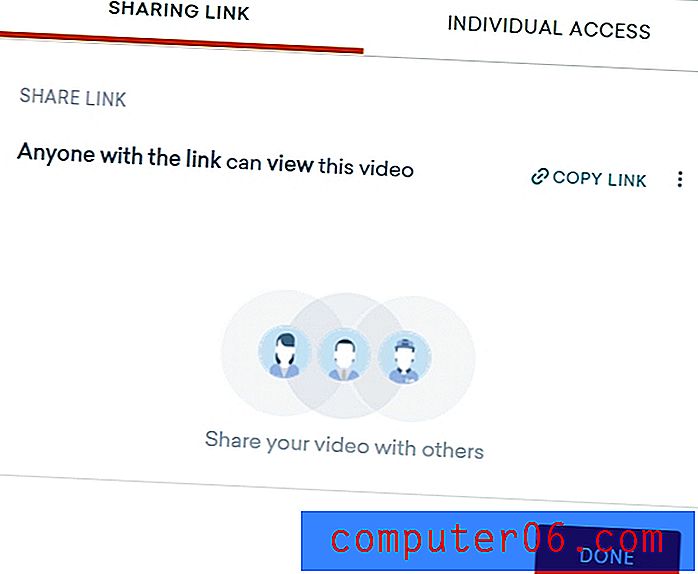
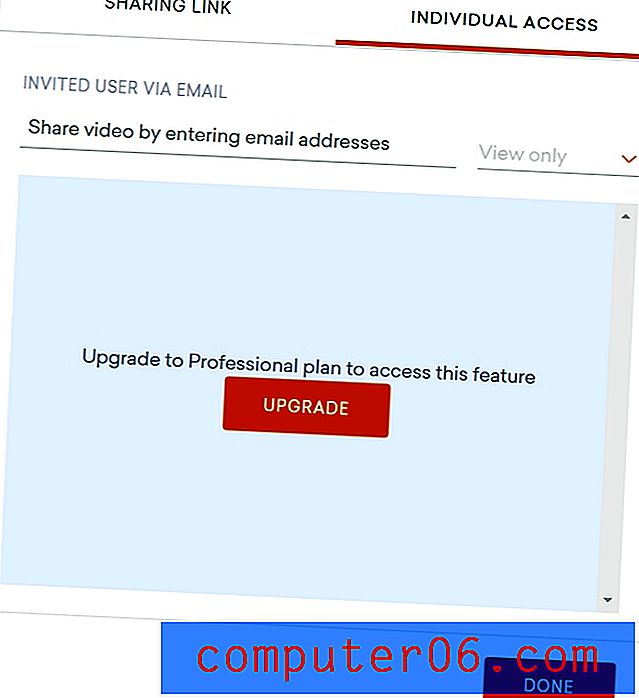
Dare accesso a persone specifiche ti consentirà anche di dare loro l'accesso alla modifica anziché semplicemente visualizzare l'accesso.
Puoi anche scegliere di scaricare il tuo video come film o come GIF animata (ognuno è limitato a diversi livelli di pagamento). Esistono due opzioni di qualità: 720p e 1080p. Se scegli una gif, dovrai scegliere le dimensioni anziché la risoluzione.
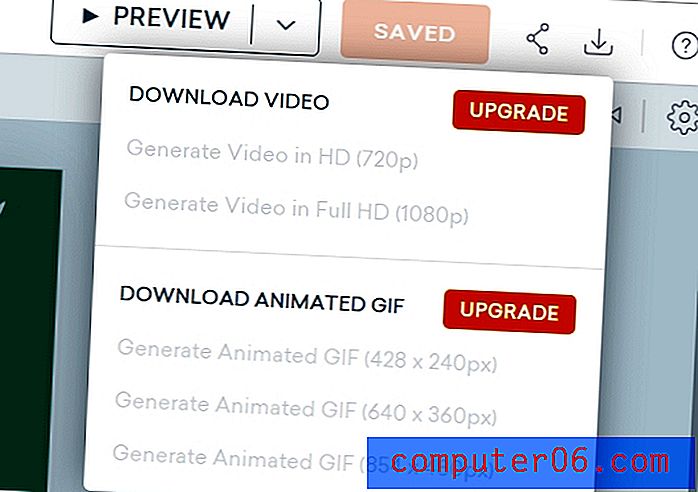
Tutti i video di Vyond vengono esportati a 24 FPS e questo non può essere modificato senza armeggiare in un programma di terze parti come Adobe Premiere.
Supporto
Come la maggior parte dei programmi moderni, Vyond ha una libreria di FAQ e documentazione di supporto che puoi consultare per trovare le risposte alla maggior parte delle domande (controlla qui).
Hanno anche supporto via e-mail, che opera durante il normale orario di lavoro nell'ora solare del Pacifico. Il supporto di Live Chat è anche disponibile ma è disponibile solo per i membri del livello aziendale.
Ho contattato il loro supporto e-mail quando non sono riuscito a capire come caricare l'audio all'inizio. Hanno risposto in un giorno lavorativo collegandomi a un articolo FAQ che ha risolto il problema.
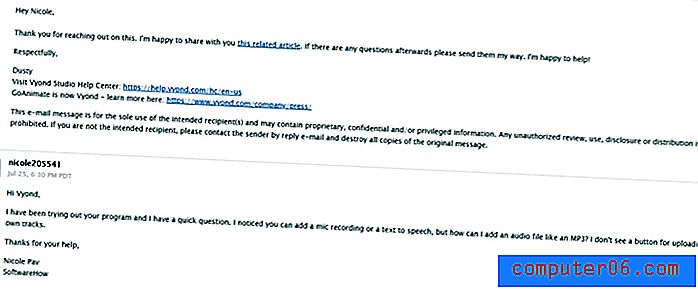
Poiché il mio messaggio originale è stato inviato al di fuori dell'orario di lavoro, hanno inviato un'auto-conferma della ricezione del messaggio e la risposta reale il giorno successivo. Sono stato soddisfatto di aver ricevuto una risposta chiara e rapida.
Ragioni alla base delle mie valutazioni e recensioni
Efficacia: 5/5
Vyond è bravo in quello per cui è stato creato. È possibile creare facilmente video animati in più stili, personalizzarli per distinguersi e trasmettere in modo efficace un messaggio in modo relativamente semplice. Ti fornisce tutti gli strumenti necessari per avere successo, dalla manipolazione dei media alla grande libreria di risorse.
Prezzo: 1/5
Vyond è probabilmente il software di animazione più costoso che abbia mai incontrato durante la revisione di diversi strumenti di animazione per la lavagna e il trascinamento della selezione. Non esiste alcun piano gratuito, solo una breve prova gratuita. Il livello più pagato è $ 300 all'anno, e il programma continuerà a filigrare i tuoi video, cosa che trovo scandalosa. Il piano aziendale è di $ 1000 per utente, il che è ridicolo quando programmi simili fanno pagare un quinto di questo importo o meno. Le differenze di software e piano non sono abbastanza grandi da giustificare un simile salto di prezzo: il piano aziendale mette in evidenza il supporto della chat dal vivo, la collaborazione in team, l'importazione dei caratteri e un creatore di caratteri come vantaggi, ma molti di questi sono già standard per livelli inferiori a costi inferiori Software.
Facilità d'uso: 4/5
Nel complesso, questo software è molto facile da imparare. Offre una rapida introduzione al layout all'inizio e non è necessario molto oltre per iniziare. Tutto è abbastanza intuitivo e l'unica istanza di un menu nascosto che ho incontrato è stata quando ho provato a modificare l'audio. Tuttavia, ho attraccato una stella perché la sequenza temporale è un componente chiave dell'editing video ed è stato molto frustrante non poterlo espandere abbastanza per funzionare comodamente.
Supporto: 4/5
Vyond offre un set standard di FAQ e documenti esplicativi sulla loro pagina di aiuto, che è ben organizzata e facilmente ricercabile. Hanno anche il supporto e-mail se non riesci a trovare qualcosa di cui hai bisogno. Entrambi sono piuttosto standard per uno strumento basato sul web come questo. Infine, offrono supporto per la chat dal vivo, ma solo per gli utenti di un piano aziendale. Anche se leggermente fastidiosi, il loro supporto e-mail è piuttosto veloce, quindi probabilmente non ti ritroverai significativamente in ritardo. Inoltre, il software è nel complesso abbastanza intuitivo, quindi non dovrai fare affidamento sul supporto per cominciare.
Vyond Alternative
VideoScribe: VideoScribe si concentra sui video della lavagna ma offre molte delle stesse funzionalità di Vyond come una grande libreria di risorse, supporti personalizzati e un'interfaccia facile da usare. La struttura dei prezzi è molto più amichevole per gli appassionati o i dilettanti con molte delle stesse funzionalità. Leggi la nostra recensione completa su VideoScribe.
Adobe Animate: se vuoi portare la tua animazione a livello professionale, Adobe Animate è lo strumento per portarti lì. È uno standard del settore con una ripida curva di apprendimento e dovrai fornire i tuoi media, ma puoi creare splendide animazioni che vanno oltre un semplice software di trascinamento della selezione. Puoi ottenere il software per $ 20 al mese o come parte di un pacchetto Creative Cloud più grande. Leggi la nostra recensione completa su Adobe Animate.
Moovly: per concentrarsi maggiormente sul video informativo o l'editing video, Moovly è una buona opzione. L'installazione è quasi identica a Vyond, ma la sequenza temporale è più solida e Moovly è più un editor che un creatore (anche se include modelli e risorse). Leggi la nostra recensione completa su Moovly.
Powtoon: se preferisci lo stile animato a quello della lavagna, Powtoon potrebbe essere il tuo programma preferito. È basato sul Web proprio come Vyond, ma funziona come un creatore di presentazioni e un editor video. Include anche più modelli video anziché modelli di clip. C'è anche un uso simile dei personaggi, anche se non sono così personalizzabili. Leggi la nostra recensione completa su Powtoon.
Conclusione
In conclusione, Vyond è un software con molta versatilità e potenza, ma chiaramente pensato per utenti aziendali o aziendali. Funzionalità come il creatore di personaggi aiutano a renderlo unico in una folla di software simili. Il programma era facile da usare e molto efficace, quindi lo consiglierei se sei disposto a sborsare un po '.
Ottieni Vyond
0/5 (0 Recensioni)


